Apple joue la transparence. Hier, le constructeur a dévoilé la nouvelle page « Confidentialité » de son site afin de montrer que les produits de la marque « sont conçus pour protéger la vie privée » des utilisateurs. Cette page permet de savoir ce que fait l'entreprise des données personnelles qu'elle recueille. Elle explique d’une part comment les données sont protégées, qui peut y accéder et détaille les fonctions disponibles sous iOS et sur Mac pour mieux protéger ses données personnelles. Le nouveau site web permet également de télécharger une copie des données qu'Apple recueille à votre sujet. Voici comment faire.
1 - Sur le site « Confidentialité » d'Apple, cliquez sur la rubrique « Gérer votre confidentialité », visible en haut de la page.
2 - Dans la nouvelle page intitulée « Voici comment vous assurer une totale confidentialité. », cliquez sur « Gérer votre identifiant Apple ».
3 - Une fois sur la page « Gérez votre identifiant Apple », faites défiler la page jusqu'à la rubrique « Prenez le contrôle de vos données ». Puis cliquer sur « Consulter la page dédiée aux données et à la confidentialité ».
4 - Sur la page intitulée « Données et Confidentialité », entrez votre identifiant Apple et votre mot de passe.
5 - Si l'authentification à deux facteurs est activée, vous recevrez une alerte indiquant que votre identifiant Apple a été utilisé pour vous connecter depuis un appareil. Cliquez sur « Autoriser » et vous obtiendrez un mot de passe que vous devrez entrer sur le site Web.
6 - Sur la page « Données et confidentialité » qui s'affiche, ayant pour titre « Gérer vos données », vous trouverez une rubrique intitulée « Obtention d’une copie de vos données » et cliquez sur le lien « Commencer ».
7 - Sur la page « Obtention d’une copie de vos données », vous pouvez sélectionner les données que vous souhaitez télécharger. Cliquez sur les activités de compte, ou cliquez sur le bouton « Tout Sélectionner », si vous voulez récupérer toutes vos données.
8 - Au bas de la page, un cartouche contient l’alerte suivante : « Ces éléments peuvent être volumineux et exiger beaucoup de temps pour le téléchargement ». La rubrique concerne les données « Fichiers et documents iCloud Drive », les données « Mail iCoud» et les données « Photos iCloud ». Sélectionnez celles que vous souhaitez télécharger.
9 - Une fois la sélection effectuée, cliquez sur le bouton « Continuer » situé en bas de la page.
10 - La page suivante intitulée « Choisissez une taille de fichier maximale » permet de répartir les données dans des fichiers de cette taille ou d’une taille inférieure. Le menu contextuel propose des tailles allant de 1 à 25 Go.
11 - Cliquez sur « Terminer la demande ». Un message indiquant qu'Apple est en train de préparer vos données s'affiche. Le délai pour obtenir les données sélectionnées peut prendre jusqu'à 7 jours. Il est possible de vérifier en ligne l'état de la demande.
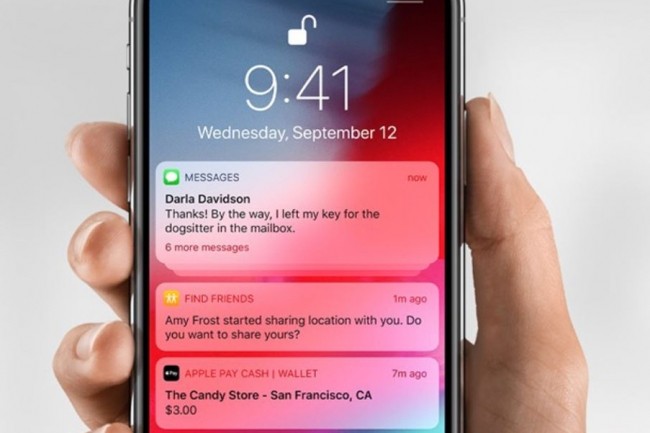
Commentaire